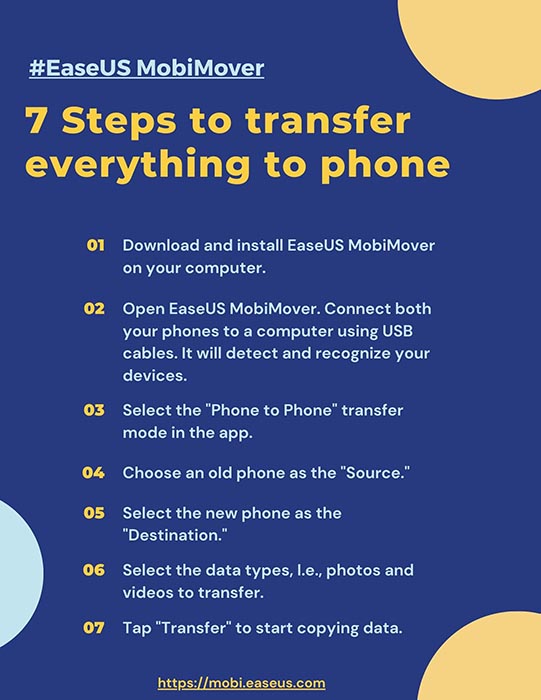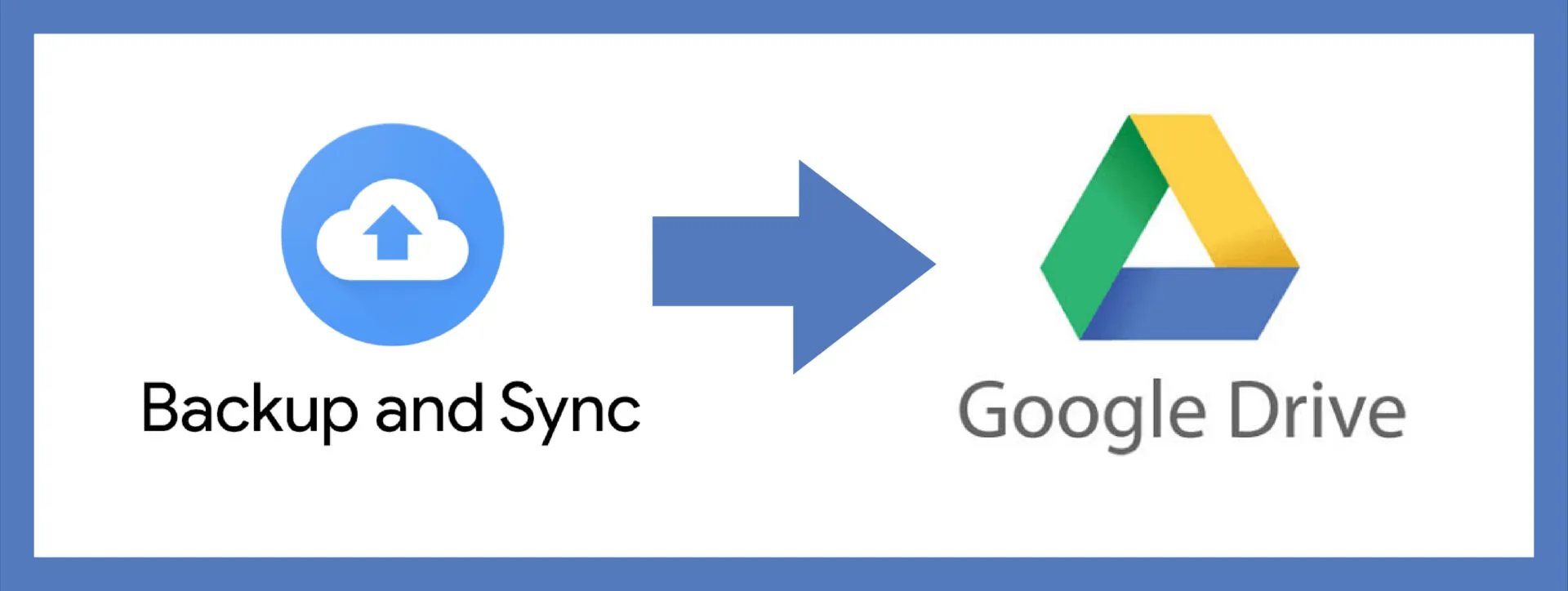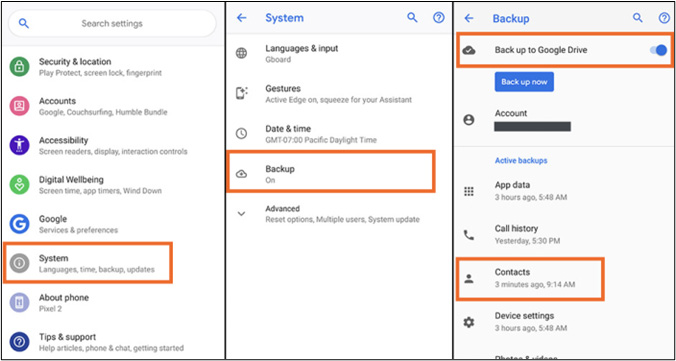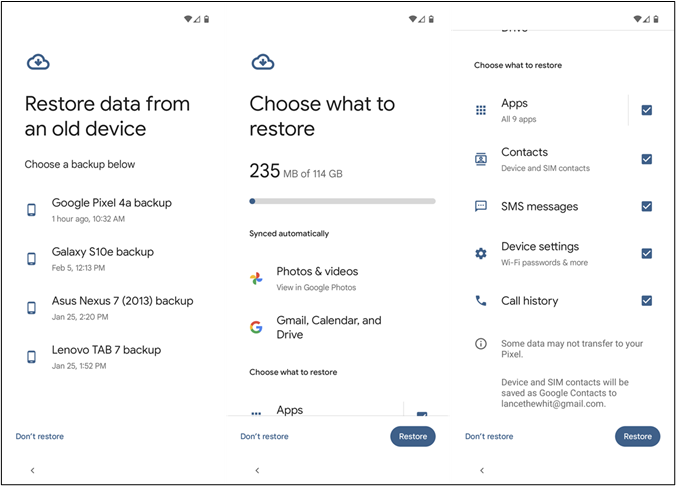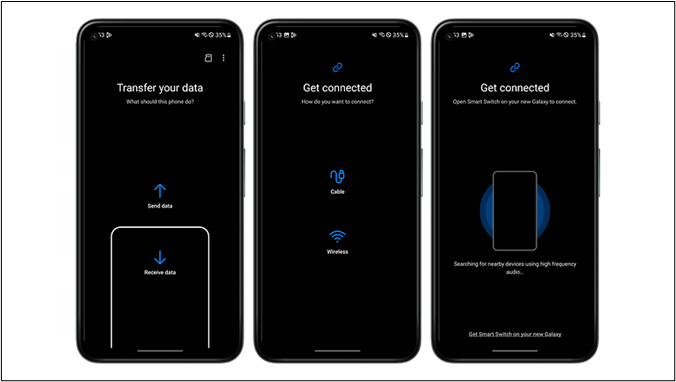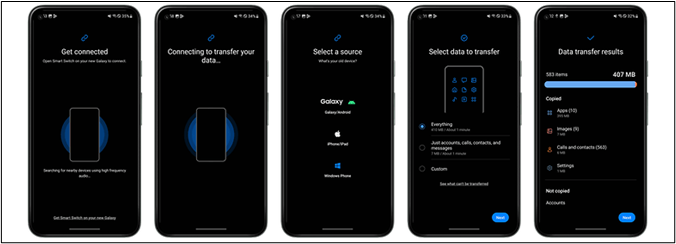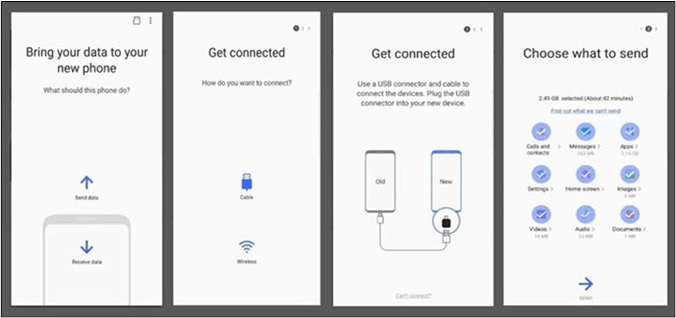Zusammenfassung:
Erfahren Sie, wie Sie mit Hilfe von Expertentipps alles nahtlos auf Ihr neues Telefon übertragen können. In diesem Artikel werden die Schritte für einen stressfreien und effizienten Übergang beschrieben.
- Hauptinhalt:
- Was Sie tun sollten, bevor Sie Ihr Telefon wechseln und Daten übertragen
- Tipp 1. Der beste Weg, um alles auf ein neues Telefon zu übertragen [mit einem Klick]
- Tipp 2. Wie man mit Google Backup alles auf ein neues Android-Gerät überträgt
- Tipp 3. Wie man mit Smart Switch alles auf ein neues Samsung überträgt
- Tipp 4. Wie man alles direkt auf Google Pixel Phones überträgt
- Bonus: Wie man Daten selektiv auf ein Android-Gerät überträgt
- Die Quintessenz
- FAQs zur Übertragung aller Daten auf ein neues Telefon
- 1. Muss ich meine SIM-Karte in das neue Telefon einlegen, bevor ich die Daten übertrage?
- 2. Wie kann ich Daten zwischen Samsung-Handys ohne Smart Switch übertragen?
- 3. Wie übertrage ich Fotos von meinem alten Telefon auf mein neues Telefon?
In diesem Artikel stellen wir Ihnen vier effiziente Möglichkeiten vor, wie Sie alles auf ein neues Telefon übertragen können, insbesondere für ein Android-Telefon. Darüber hinaus werden wir auch sechs Lösungen vorstellen, wie man einige Daten separat übertragen kann.
Vier Tipps, um alles auf ein neues Handy zu übertragen, auf einen Blick:
Was Sie tun sollten, bevor Sie Ihr Telefon wechseln und Daten übertragen
![Datenübertragung]()
Der Wechsel zu einem neuen Handy ist eine aufregende Erfahrung. Ob Sie nun auf ein neues Modell umsteigen oder Daten austauschen, Sie möchten Ihre alten Daten sicher übertragen. Der Prozess der Datenübertragung auf ein neues Gerät mag Ihnen überwältigend erscheinen. Aber mit der richtigen Methode und den richtigen Tools können Sie Dateien nahtlos übertragen. In diesem Artikel werden die besten Methoden für die Übertragung von Daten auf ein neues Handy beschrieben. Bevor Sie mit der Datenübertragung beginnen, sollten Sie ein paar Dinge beachten:
- Die Sicherung Ihrer Daten ist das A und O. Stellen Sie sicher, dass alle Ihre wichtigen Dateien und Daten in einer Cloud-App gespeichert sind.
- Synchronisieren Sie Ihre Kontakte und Kalender mit Ihrem Google-Konto.
- Aktualisieren Sie sowohl die Anwendungen als auch das Betriebssystem auf Ihrem alten Gerät.
- Wenn Ihr neues Telefon eine SIM-Karte anderer Größe benötigt, passen Sie die Größe an.
Tipp 1. Der beste Weg, um alles auf ein neues Telefon zu übertragen [mit einem Klick]
EaseUS MobiMover ist ein leistungsfähiges Tool zur Datenübertragung, das den Prozess der Datenübertragung zwischen Geräten vereinfacht. Egal, ob Sie auf ein neues Telefon umsteigen oder Daten austauschen möchten, MobiMover bietet eine einfache Lösung. Dank seiner plattformübergreifenden Kompatibilität können Sie Daten vom iPhone auf Android oder umgekehrt übertragen. Die Geschwindigkeit und Effizienz der Software gewährleisten eine reibungslose Datenübertragung mit nur einem Klick. Mit selektiven Datenübertragungs-, Sicherungs- und Wiederherstellungsfunktionen bietet MobiMover vollständige Kontrolle und Sicherheit. MobiMover ist die ideale Lösung für eine stressfreie und zuverlässige Datenverwaltung beim Wechsel zwischen verschiedenen Geräten.
- Datenübertragung mit einem Klick: EaseUS MobiMover vereinfacht den Prozess der Datenübertragung zwischen Telefonen durch die Übertragung von Daten von iPhone auf Android mit Kabel oder umgekehrt. Sie können alle Ihre Daten, einschließlich Kontakte, Nachrichten, Fotos, Videos, Musik und Apps, in einfachen Schritten übertragen.
- Plattformübergreifende Kompatibilität: Unabhängig davon, ob Sie zwischen ähnlichen oder unterschiedlichen Betriebssystemen wechseln, bietet es einen nahtlosen Übergang.
- Selektive Datenübertragung: EaseUS MobiMover ermöglicht es Ihnen, bestimmte Datentypen oder einzelne Dateien auszuwählen, so dass Sie die vollständige Kontrolle darüber haben, was Sie auf Ihr neues Telefon übertragen.
- Sichern und Wiederherstellen: MobiMover bietet eine bequeme Sicherungs- und Wiederherstellungsfunktion, die gewährleistet, dass Ihre Daten sicher sind und im Bedarfsfall leicht wiederhergestellt werden können.
Führen Sie die folgenden Schritte aus, um alles von Ihrem alten Telefon auf Ihr neues Telefon ohne Wi-Fi zu übertragen:
![mit MobiMover alles auf das Telefon übertragen]()
Tipp 2. Wie man mit Google Backup alles auf ein neues Android-Gerät überträgt
![Sicherung auf Google Drive]()
Die Übertragung aller Daten auf ein neues Android-Gerät mit Google Backup ist eine bequeme und effiziente Methode. Hier sind die Schritte zur drahtlosen Übertragung von Daten von Android zu Android mit Google Backup:
Schritt 1. Starten Sie Ihr neues Android-Gerät und melden Sie sich mit Ihrem Google-Konto an.
Schritt 2. Öffnen Sie"Einstellungen" >"System" >"Jetzt sichern" auf Ihrem alten Handy.
Schritt 3. Aktivieren Sie"Auf Google Drive sichern". Sie können auswählen, welche Daten gesichert werden sollen, z. B. Apps, Kontakte, Anruflisten und Geräteeinstellungen.
![Daten auf Google Drive sichern]()
Schritt 4. Neues Android-Gerät einrichten und das gleiche Google-Konto hinzufügen
Schritt 5. Sie werden aufgefordert,"Apps und Daten" von einem anderen Gerätzu kopieren. Wählen Sie"Ein Backup von einem Android-Gerät".
![Daten von Google Drive wiederherstellen]()
Schritt 6. Auf Ihrem neuen Android-Gerät wird eine Liste der verfügbaren Sicherungen angezeigt, die mit Ihrem Google-Konto verknüpft sind. Wählen Sie die aktuellste Sicherung von Ihrem alten Gerät aus.
Schritt 7. Der Einrichtungsprozess fordert Sie auf, die Datenübertragung zu beginnen.
Schritt 8. Bestätigen Sie die Übertragung und Ihr neues Gerät beginnt mit dem Kopieren der Daten von Ihrem alten Gerät.
Tipp 3. Wie man mit Smart Switch alles auf ein neues Samsung überträgt
![Intelligenter Schalter]()
Der Smart Switch von Samsung ist ein vielseitiges Tool, das die Übertragung von Daten vom iPhone auf Samsung oder von anderen Handys auf Samsung vereinfacht. Es bietet zwei Übertragungsmodi: drahtlose Übertragung und Datenübertragung mit einem USB-Kabel. Hier erfahren Sie, wie Sie beide Methoden nutzen können:
1. Drahtlose Übertragung
Folgen Sie den Schritten, um alles von meinem alten Telefon auf das neue Telefon drahtlos zu übertragen:
Schritt 1. Öffnen Sie die Smart Switch App auf beiden Geräten und wählen Sie drahtlose Datenübertragung.
Schritt 2. Tippen Sie auf"Daten senden" auf dem alten und"Daten empfangen" auf dem neuen Gerät.
![Intelligente Schalter übertragen Daten]()
Schritt 3. Wählen Sie"Android" als den Typ Ihres alten Geräts.
Schritt 4. Verwenden Sie das alte Gerät, um einen QR-Code auf dem neuen Gerät zu scannen.
![Drahtlose Datenübertragung über Smart Switch]()
Schritt 5. Wählen Sie die zu übertragenden Daten aus.
Schritt 6. Starten Sie den Übertragungsvorgang. Je nach Datenmenge kann dies einige Zeit dauern.
Datenübertragung mit einem USB-Kabel
Schritt 1. Öffnen Sie die Smart Switch App auf beiden Geräten.
Schritt 2. Klicken Sie auf"Daten senden" auf dem Handy mit Daten
Schritt 3. Wählen Sie auf beiden Geräten"Kabel" als Übertragungsmethode.
Schritt 4. Verbinden Sie beide Geräte mit einem kompatiblen USB-Kabel.
![Samsung Smart Switch kabelgebundene Datenübertragung]()
Schritt 5. Erlauben Sie die Datenübertragung auf Ihrem alten Gerät.
Schritt 6. Wählen Sie die zu übertragenden Daten aus.
Tipp 4. Wie man alles direkt auf Google Pixel Phones überträgt
Google Pixel verfügt über integrierte Tools, um alles auf andere Geräte zu übertragen. Zusätzlich zu Android können Sie auf diese Weise auch Daten vom iPhone auf das Pixel übertragen. Hier ist, wie Sie es tun:
Schritt 1. Aktivieren Sie auf Ihrem alten Gerät die Datensicherung für alle Datentypen unter"Konten" >"Google".
![Aktivieren Sie die Google-Datensicherung.=]()
Schritt 2. Starten Sie Ihr neues Google Pixel Handy und schließen Sie die Ersteinrichtung ab.
Schritt 3. Melden Sie sich mit demselben Google-Konto an, das Sie auf Ihrem alten Telefon verwendet haben.
Schritt 4. Ihr neues Pixel erkennt ein früheres Gerät, das mit Ihrem Google-Konto verknüpft ist. Tippen Sie auf"Apps und Daten kopieren".
![Daten auf Google Pixel kopieren]()
Schritt 5. Wählen Sie eine kabelgebundene oder drahtlose Verbindung für die Datenübertragung.
Schritt 6. Nachdem Sie die Telefone verbunden haben, wählen Sie die zu übertragenden Daten aus.
Schritt 7. Wählen Sie"Kopieren", um den Datentransferprozess zu starten.
Bonus: Wie man Daten selektiv auf ein Android-Gerät überträgt
![Telefondaten übertragen]()
Es gibt mehrere Möglichkeiten, Daten von einem alten Telefon auf ein neues Telefon zu übertragen. Jede dieser Methoden bietet Flexibilität für die selektive Datenübertragung auf Ihr Android-Gerät, je nach Ihren spezifischen Anforderungen und Vorlieben. Die gängigen Methoden der Datenübertragung sind:
1️⃣Bluetooth: Dies ist die gängigste Methode zur Datenübertragung über Bluetooth unter Android, insbesondere bei kleineren Dateien. Sie umfasst einfache Schritte wie das Aktivieren von Bluetooth auf beiden Geräten, das Koppeln der Geräte und die Auswahl der zu übertragenden Dateien. Es ist für kleinere Dateien geeignet, aber größere Dateien nehmen viel Zeit in Anspruch.
2️⃣Wi-Fi Direct: Wi-Fi Direct ermöglicht die drahtlose Datenübertragung von Android zu Android ohne Internetverbindung. Aktivieren Sie Wi-Fi Direct auf beiden Geräten und geben Sie Daten frei. Diese Methode ähnelt der Übertragung von Dateien und ist schneller als Bluetooth.
3️⃣NFC: Wenn beide Geräte NFC unterstützen, können Sie schnell Daten zwischen den Geräten übertragen. Halten Sie die Geräte näher aneinander. Diese Methode ist für kleine bis mittelgroße Dateiübertragungen geeignet.
4️⃣Google Synchronisierung: Melden Sie sich auf beiden Geräten mit demselben Google-Konto an und aktivieren Sie die Synchronisierungseinstellungen, um Daten zu kopieren.
5️⃣USB Kabel: Sie können beide Geräte mit einem USB-Kabel an den Computer anschließen. Dies ist eine zuverlässige Methode für die Übertragung großer Dateien.
6️⃣Cloud Speicherdienste: Verwenden Sie Cloud-Speicherdienste wie Google Drive, Dropbox oder OneDrive, um Dateien von einem Gerät hochzuladen und sie dann auf das andere herunterzuladen. Dies ist eine hervorragende Option für den Komfort und den Zugriff auf Dateien von überall.
Die Quintessenz
Mit den neuesten Datenübertragungs-Apps ist der Übergang zu einem neuen Telefon keine Herausforderung mehr. In diesem Artikel werden einige Möglichkeiten aufgeführt, wie man alles auf ein neues Telefon übertragen kann. Die Schritt-für-Schritt-Anleitung hilft Ihnen dabei, den Prozess nahtlos zu durchlaufen. Wenn Sie auf der Suche nach einer einfachen und schnellen Methode zur Datenübertragung sind, kann Ihnen EaseUS MobiMover helfen. Seine Ein-Klick-Datenübertragungsfunktionen und die plattformübergreifende Unterstützung machen es zur besten Methode.
FAQs zur Übertragung aller Daten auf ein neues Telefon
Im Folgenden finden Sie einige zusätzliche Tipps für die Übertragung von Daten zwischen Telefonen und die Optimierung des Prozesses für verschiedene Szenarien.
1. Muss ich meine SIM-Karte in das neue Telefon einlegen, bevor ich die Daten übertrage?
Im Allgemeinen ist es ratsam, die SIM-Karte vor der Datenübertragung in das neue Telefon einzulegen, um den Empfang von Anrufen sicherzustellen. Dies hat jedoch keinen Einfluss auf den Datenübertragungsprozess. Vergewissern Sie sich, dass Ihre SIM-Karte richtig eingelegt ist, um eine nahtlose Verbindung herzustellen.
2. Wie kann ich Daten zwischen Samsung-Handys ohne Smart Switch übertragen?
Wenn Sie es vorziehen, Smart Switch nicht zu verwenden, können Sie trotzdem Daten zwischen Samsung-Handys mit EaseUS MobiMover übertragen.
Schritt 1. Verbinden Sie beide Samsung-Handys über ein USB-Kabel mit dem PC.
Schritt 2. Wählen Sie den Übertragungsmodus "Von Handy zu Handy".
Schritt 3. Tippen Sie auf"Daten senden" auf dem Gerät mit Daten und empfangen Sie Daten auf dem anderen Gerät.
Schritt 4. Wählen Sie Daten aus und klicken Sie auf"Übertragen", um den Übertragungsprozess zu starten.
3. Wie übertrage ich Fotos von meinem alten Telefon auf mein neues Telefon?
Sie können Fotos mit diesen Methoden übertragen:
- Google Fotos: Sichern Sie Ihre Bilder in Google Fotos auf Ihrem alten Handy. Installieren Sie die Google Fotos-App auf Ihrem neuen Telefon und melden Sie sich mit demselben Konto an, um auf Ihre Bilder zuzugreifen.
- Bluetooth: Verwenden Sie Bluetooth, um einzelne Fotos oder einen Stapel von Fotos zwischen Geräten zu senden.
- USB-Kabel: Schließen Sie Ihr altes Handy an Ihren Computer an und übertragen Sie Fotos auf den Computer. Kopieren Sie die Daten vom Computer auf Ihr neues Telefon.